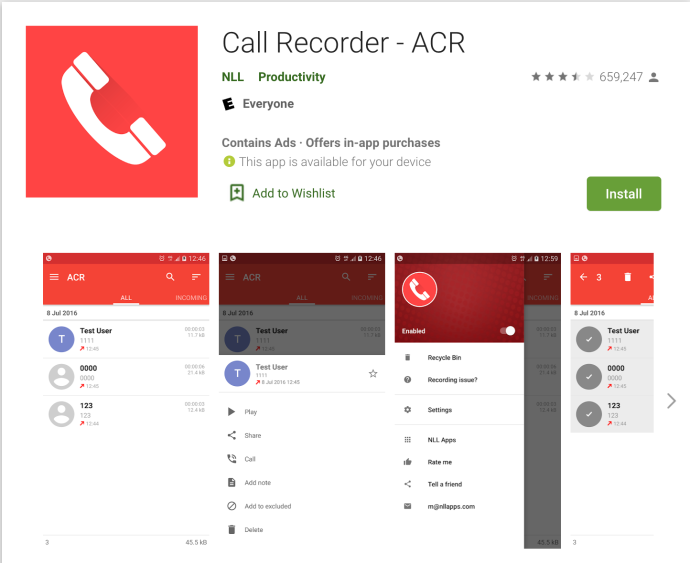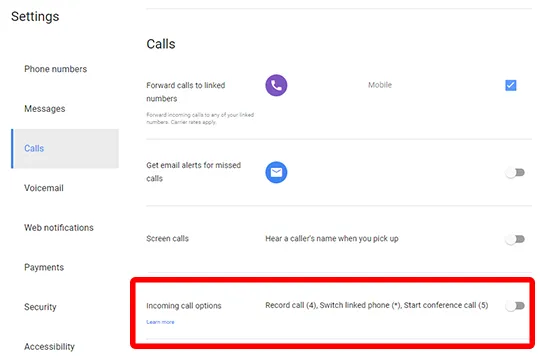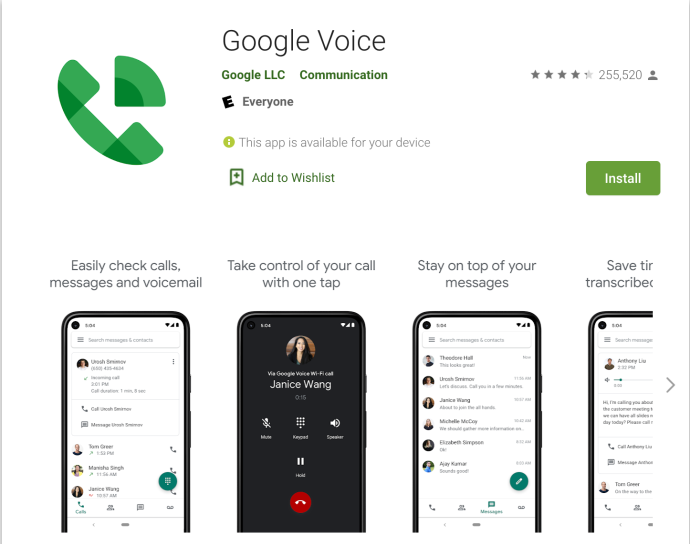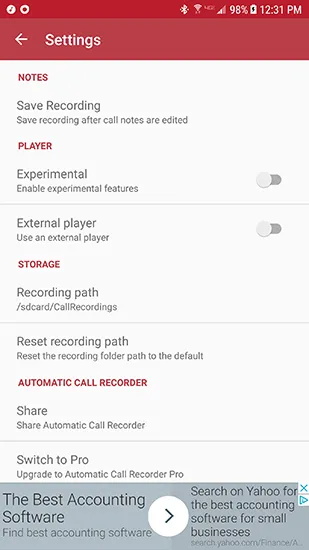Vi har alle været der: STOP med at ringe til en kundeservicemedarbejder, som var utrolig uhøflig, eller du har bestilt en lægetid og rent faktisk har glemt tidspunktet og datoen for din næste aftale. Måske ansætter du til din lille virksomhed, du interviewer over telefonen, og du skal kunne henvise tilbage til diskussionen på et senere tidspunkt. Uanset årsagen kan optagelse af et telefonopkald være et nyttigt værktøj at se på – selvom du gerne vil være forsigtig og sikre dig, at du får samtykke, før du optager en anden under et telefonopkald.
Der er snesevis af apps i Play Butik, der er i stand til at optage opkaldslyd, men ikke alle af dem kan gøre det automatisk. Heldigvis er der Automatic Call Recorder, en app med et meget bogstaveligt navn. Lad dog ikke dette stoppe dig: Denne app er betroet af over 100 millioner Android-brugere til at hjælpe med at optage indgående og udgående opkald mellem to parter. Lad os tage et kig på alle ins og outs ved automatisk optagelse af telefonopkald på Android.
En note om lovlighed
Optagelse af nogen over telefonen kommer med en rimelig andel af juridiske konsekvenser, hvis du ikke er omhyggelig med at indhente samtykke og følger både føderale og statslige love vedrørende optagelser af opkald. For at få tilladelse skal begge parter acceptere, at telefonopkaldet optages - og ja, du skal også optage samtykket. Du skal blot starte opkaldet ved at spørge den, der ringer eller andre, der ringer, om de accepterer at blive optaget. For de fleste formelle opkald, såsom interviews, er dette ikke en uventet praksis. Hvis den anden, der ringer, nægter dit samtykke, skal du stoppe og annullere optagelsen.
Hvis du forsøger at optage et kundeserviceopkald, behøver du sandsynligvis ikke at bede om godkendelse. De fleste virksomheder og kundeservicelinjer vil advare dig, når du ringer om, at du muligvis bliver optaget af kvalitetsformål. Da samtykke virker begge veje, kan du normalt optage din side af opkaldet - men igen, sørg for, at du har denne samtykkemeddelelse på linjen.
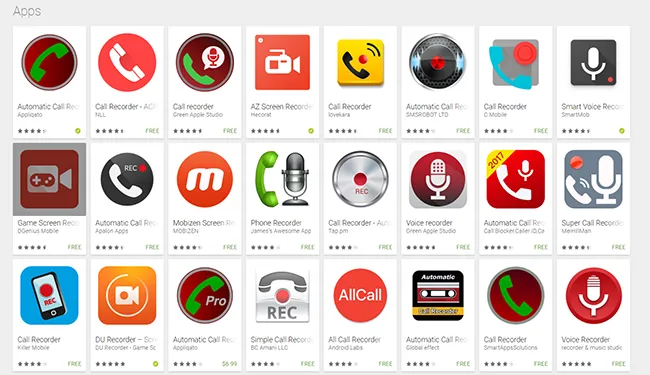
Applikationer til at optage et telefonopkald
Vi har allerede givet vores appanbefaling til Automatisk opkaldsoptager. For nogle er Automatisk opkaldsoptager måske ikke den rigtige pasform, så her er nogle af vores andre foretrukne apps til optagelse af opkald på Google Play.
- En anden opkaldsoptager (ACR) Navnet er lidt simpelt, men lad det ikke narre dig - ACR er en fantastisk app til dem, der leder efter lidt ekstra tilpasning oven i, hvad Automatic Call Recorder har at tilbyde. Du kan konfigurere automatiske eller manuelle optagelser af opkald, ændre optagelsesformatet, gemme dine optagelser i Dropbox eller Google Drev og ekskludere numre fra din optagelsesliste. Det er en fremragende app til dem, der ønsker at kontrollere hele deres optageoplevelse ud over, hvad Automatic Call Recorder har at tilbyde. Det er en gratis download, men for Pro-versionen skal du betale $2.99 for at få en Pro-licens.
- opkaldsoptager Opkaldsoptager tilbyder en fremragende brugergrænseflade med nogle af de samme funktioner, som vi har set i andre apps, inklusive automatisk opkaldsoptagelse og sikkerhedskopiering i skyen. Call Recorder giver også lydprøver af høj kvalitet, så dine opkald skal lyde bedre end andre grundlæggende optagere. Appen er annonceunderstøttet og byder på køb i appen for $9.99.
- Grøn Apple Call Recorder : Green Apples Call Recorder er en af de mest fyldte gratis optagere i butikken. Brugergrænsefladen er ikke så ren eller nem at bruge på denne app, men den store mængde funktioner gør op for det. Funktionerne omfatter optagelsesmuligheder for både udgående og indgående opkald, Dropbox og Google Drev integration som standard, sort og hvidliste muligheder og mere. Det er en god mulighed, så længe du ikke har noget imod nogle annoncer i appen.
- Google Voice : Hvis du er Google Voice-bruger, vil du blive glad for at vide, at Voice-appen faktisk kan optage opkald som standard. Det er ikke automatisk, og appen kan kun optage indgående opkald (for at forsøge at reducere bekymringer omkring godkendelse), men det er en meget levedygtig og nem at bruge mulighed. Gå til menuen Indstillinger i Google Voice, vælg fanen Opkald, og aktiver Indgående opkaldsindstillinger. Nu, når du er i gang med et opkald i Google Voice, og du trykker på "4" på tastaturet, vil en besked fra Google meddele, at optagelsen er begyndt. Du kan til enhver tid stoppe optagelsen ved at trykke på '4' igen, og en anden besked fra Google vil give opkalderne besked om, at optagelsen er afsluttet.
Opsætning af automatisk opkaldsoptager
Hvis du beslutter dig for at holde fast i vores oprindelige anbefaling, automatisk opkaldsoptager, guider vi dig gennem opsætning og brug af appens funktioner. aldrig Ved at gå til Google Play Download applikationen til din smartphone. Når du har downloadet og installeret appen, skal du åbne den for at starte opsætningen.
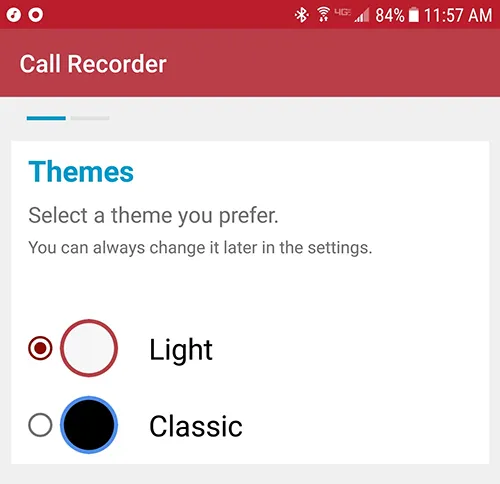
Det første valg er at indstille farvetemaet. Det betyder ikke rigtig noget, så tag dit eget personlige valg. Den næste visning vil bede dig om at aktivere cloud backup, enten via Dropbox eller Google Drev. Dette vil gøre det muligt at øge lydstyrken som standard, når du optager et opkald, for at gøre lyden klarere og mere hørbar under afspilning. Når du har foretaget dine valg, skal du trykke på Udført.
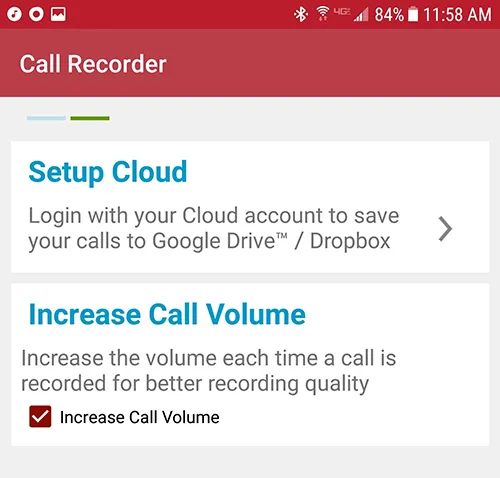
Appen kræver fire forskellige tilladelser: optage lyd, foretage og administrere telefonopkald, få adgang til medier og filer på din enhed og få adgang til kontakter. Du skal tillade alle fire. Når du har aktiveret disse tilladelser, vil du blive ført til en for det meste tom skærm med to faner: Indbakke og Gemt. Det er her, du finder dine optagelser fra fremtidige telefonopkald, men for nu, lad os gå til menuikonet med tre linjer i øverste højre hjørne af din skærm. Dette åbner glidemenuen i appen, hvilket giver dig adgang til din skykonto, den indbyggede stemmeoptager og vigtigst af alt indstillingsmenuen.
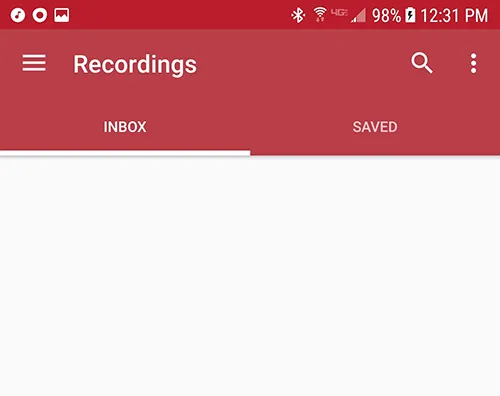
Inde i indstillingerne finder du en kontakt til at aktivere eller deaktivere automatiske opkald på din Android-enhed. Dette er slået til som standard, når du installerer og konfigurerer appen, men der kan være tidspunkter, hvor du ikke vil have dette aktiveret. Hvis ja, gå til Indstillinger og slå kontakten til og fra. Herunder vises dine cloud-kontooplysninger igen, efterfulgt af mere dybdegående indstillingsmenuer for optagelser, filtre, visning og meddelelser. Lad os tage et hurtigt kig på hver liste, før vi fortsætter:
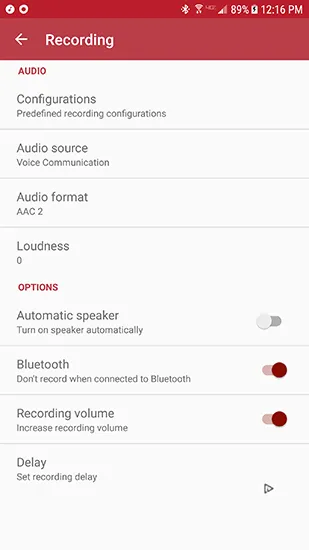
- Sky: Hvis du sprunget over opsætningen af din Google Drev- eller Dropbox-konto tidligere, er det her, du vil være i stand til at opsætte den senere.
- Tilmeld: Der er mange indstillinger i denne menu, og de fleste af dem bør efterlades i deres standardtilstand. Lydkilden kan skiftes mellem flere forskellige muligheder, inklusive mikrofoner og taleopkald, selvom dette bedst kun er i stemmekommunikation. Lydformatet kan ændres til forskellige lydfiltyper, inklusive AAC, AAC2 (aktiveret som standard) og WAV. Hvis din telefon har problemer med at optage i standardformatet, kan du overveje at skifte filtype. Der er også et par skifter her: en kontakt til automatisk at tænde for højttalertelefonen (deaktiveret som standard), en mulighed for ikke at optage, når den er tilsluttet Bluetooth (aktiveret som standard), den samme indstilling for optagelydstyrke, som vi så under den indledende opsætning, og en optagelsesforsinkelse.
- Filtre: Her finder du muligheden for at ekskludere specifikke kontakter fra autoregistreringslisten. Som standard er ACR indstillet til at optage alle opkald med en indbakkestørrelse på 100 poster; Du kan ændre dette til at være så lavt som 5 eller så højt som 1000 beskeder, selvom sidstnævnte vil kræve betaling for Pro-versionen af appen.
- et tilbud: Denne indstilling indeholder temaindstillingen for den app, vi så tidligere, med et valg mellem "Lys" og "Klassisk (Mørk)". Du kan også ændre appens sprog og vise eller skjule opkaldstemaet i din indbakke.
- Notifikationer: Kun tre muligheder udfylder meddelelsesmenuen - Nyt opkald, som giver dig en meddelelse, når der kommer et nyt opkald, Vis opkald, som afslører opkaldsdetaljerne i den nye opkaldsmeddelelse, og Efter opkald (deaktiveret som standard), som giver dig en logningsoversigt for opkaldsoptagelsen den foregående efter afslutningen af den førnævnte registrering.
Der er et par andre indstillinger i Automatic Call Recorder, herunder: hvem vil afspille dine optagelser fra appen, hvor optagelserne er gemt på din enhed eller SD-kort, og muligheden for at købe Pro-versionen fra Play Butik for $6.99. .
For det meste kan de fleste af indstillingerne overlades til deres standardtilstande, selvom filterindstillingen vil være vigtig for kun at optage en bestemt kontaktperson eller opkalder. Fra den første opsætning, når tilladelserne er aktiveret, er automatisk opkaldsoptagelse klar til at blive optaget. Den bedste måde at teste det på din enhed er at ringe til en ven og se, hvordan optagelsen ser ud på din enhed. Hvis optagelsen ikke gemmes eller er korrupt, skal du ændre optagelsesformatet som beskrevet ovenfor; For de fleste mennesker er det bedste bud at lade det være på AAC2.
***
Optagelse af opkald på Android er meget enkel, med mere end et dusin effektive opkaldsoptagelser og muligheder for automatisk optagelse. Automatic Call Recorder er en af vores favoritter takket være dens brede vifte af indstillinger, cloud backup-værktøjer og tilgængeligheden af de fleste funktioner uden at betale $6.99 for den fulde premium-version.
Og selvom Automatisk opkaldsoptager er det valg, vi vil anbefale, mener vi også, at du kan få dig til at føle dig godt tilpas, uanset om du vil optage opkald automatisk eller manuelt, hvis du tjekker nogen af eller alle apps på listen ovenfor. Bare husk at optage den anden person på linjen efter at have givet deres samtykke, og afslutte telefonopkaldet eller optagelsen, hvis de ikke gør det - advokater og domstole tager denne slags ting meget alvorligt, og vi ville nødig se nogen læsere lande sig i varmt vand over en telefonoptagelse.